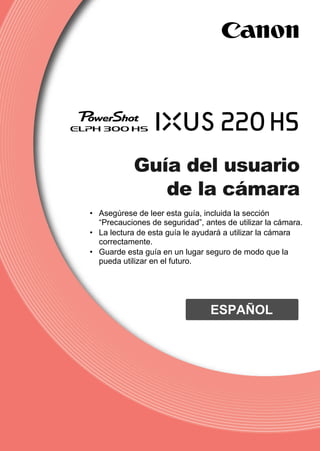
Guía de usuario de la cámara compacta
- 1. Guía del usuario de la cámara • Asegúrese de leer esta guía, incluida la sección “Precauciones de seguridad”, antes de utilizar la cámara. • La lectura de esta guía le ayudará a utilizar la cámara correctamente. • Guarde esta guía en un lugar seguro de modo que la pueda utilizar en el futuro. ESPAÑOL
- 2. Comprobación del contenido del paquete Compruebe que el paquete de la cámara incluye los elementos siguientes. Si faltara alguno, póngase en contacto con el vendedor donde adquirió la cámara. Cámara Batería NB-4L Cargador de batería (con la tapa de terminales) CB-2LV/CB-2LVE Cable interfaz Cable AV estéreo Correa de muñeca IFC-400PCU AVC-DC400ST WS-DC11 Guía de inicio Disco DIGITAL CAMERA Tarjeta de garantía Solution Disk Uso de los manuales en PDF Los siguientes manuales en PDF se encuentran en la carpeta Readme del CD-ROM: Al instalar el software en el ordenador, los manuales en PDF se copian en el equipo y podrá consultarlos haciendo clic en los accesos directos del escritorio. • Guía del usuario de la cámara (esta guía) Una vez domine las nociones básicas, utilice las numerosas funciones de la cámara para hacer fotografías cada vez más difíciles. • Guía del software Léala si desea utilizar el software incluido. • No incluye tarjeta de memoria. • Para ver los manuales en PDF, se necesita Adobe Reader. 2
- 3. Lea esta sección antes de empezar Disparos de prueba y exención de responsabilidad Haga algunos disparos de prueba iniciales y reproduzca las imágenes para asegurarse de que se han grabado correctamente. Canon Inc., sus subsidiarias, sus filiales y sus distribuidores no se hacen responsables de ningún daño derivado de la mala utilización de una cámara o accesorio, incluidas las tarjetas de memoria, que origine que la imagen no se grabe o que el equipo no la pueda leer. Advertencia sobre el incumplimiento de las leyes de derechos de autor Las imágenes grabadas con esta cámara están destinadas al uso personal. No grabe imágenes que infrinjan las leyes de derechos de autor sin el permiso previo del propietario de los mismos. Recuerde que, en ciertos casos, tomar imágenes de representaciones, exhibiciones o propiedades comerciales con una cámara o cualquier otro dispositivo puede suponer una infracción de la ley de derechos de autor u otros derechos legales, incluso en el caso de que las imágenes se hayan tomado para uso personal. Límites de la garantía La garantía de esta cámara sólo tiene validez en el país de venta. Si experimenta algún problema con la cámara cuando esté utilizándola en el extranjero, llévela al país de compra antes de realizar una reclamación de garantía en un Servicio de asistencia al cliente de Canon. Para ponerse en contacto con el Servicio de asistencia al cliente de Canon, consulte la lista de centros de servicio incluida con la cámara. Pantalla (pantalla LCD) • La pantalla LCD está fabricada con técnicas de muy alta precisión. Más del 99,99% de los píxeles funcionan de acuerdo con las especificaciones, aunque es posible que ocasionalmente aparezcan píxeles brillantes u oscuros que no rindan. Esto no afecta en absoluto a la imagen grabada y no es un fallo de funcionamiento. • La pantalla LCD puede venir cubierta con una fina película de plástico para protegerla de arañazos durante el transporte. En tal caso, retire la película antes de utilizar la cámara. Temperatura del cuerpo de la cámara Tenga cuidado cuando utilice la cámara durante largos períodos puesto que el cuerpo puede calentarse. No constituye un fallo de funcionamiento. 3
- 4. ¿Qué desea hacer? 4 Disparar Disparar y dejar que la cámara se ocupe de los ajustes .............24 Tomar buenas fotos de personas I Retratos V Niños y mascotas Expresiones w En la playa P En la nieve (pág. 64) (pág. 64) faciales (pág. 81) (pág. 65) (pág. 66) Fotografiar otras escenas diferentes Escena nocturna Luz escasa S Bajo el Agua O Vegetación (pág. 65) (pág. 65) (pág. 65) (pág. 65) Disparar con efectos especiales Efecto ojo de Efecto miniatura Efecto Cámara pez (pág. 69) (pág. 70) Juguete (pág. 74) Monocrome Colores super Efecto Poster (pág. 73) intensos (pág. 68) (pág. 68) Enfocar las caras...............................................................24, 65, 95 Disparar en lugares en los que no se puede utilizar el flash (desactivar el flash) ......................................................................54 Hacer fotografías en las que yo salga también (autodisparador)...............................................................58, 59, 77 Estampar la fecha y la hora en las imágenes ..............................57 Tomar una foto mientras se graba un vídeo ................................67 4
- 5. ¿Qué desea hacer? 1 Ver Ver mis fotos ................................................................................27 Reproducir las imágenes automáticamente (presentación de diapositivas) ...............................................................................122 Ver las imágenes en el televisor ................................................130 Ver las imágenes en el ordenador. ..............................................32 Localizar las fotos rápidamente .................................................118 Borrar imágenes...................................................................28, 138 E Grabar/ver vídeos Grabar vídeos ......................................................................29, 107 Ver vídeos ....................................................................................31 Grabar y reproducir sujetos que se mueven rápidamente a cámara lenta ...........................................................................110 2 Imprimir Imprimir las fotos fácilmente ......................................................152 Guardar Guardar las imágenes en un ordenador ......................................32 3 Otras Desactivar los sonidos .................................................................48 Usar la cámara en el extranjero ...........................................15, 171 Comprender lo que aparece en la pantalla ................................186 5
- 6. Tabla de contenido Los capítulos 1 – 3 explican el funcionamiento básico de la cámara y las funciones que se utilizan frecuentemente. El capítulo 4 y los siguientes explican las funciones avanzadas, permitiendo aprender más cosas según se va leyendo cada capítulo. Comprobación del contenido MENU – Operaciones básicas ...............47 del paquete............................................ 2 Cambio de la configuración del sonido...48 Lea esta sección antes de empezar ........ 3 Ajuste de la luminosidad de la pantalla ..50 ¿Qué desea hacer? ................................. 4 Recuperación de los ajustes Tabla de contenido .................................. 6 predeterminados de la cámara ............51 Convenciones utilizadas en esta guía ..... 9 Función Ahorro energía Precauciones de seguridad ................... 10 (Autodesconexión) ...............................52 Función de reloj ......................................52 1 Introducción....................... 13 3 Disparo con las funciones Carga de la batería ................................ 14 más utilizadas ....................53 Tarjetas de memoria compatibles (se venden por separado) ................... 16 Desactivación del flash...........................54 Introducción de la batería y la tarjeta Aproximar todavía más los sujetos de memoria ......................................... 16 (Zoom Digital).......................................55 Ajuste de la fecha y la hora ................... 19 Estampación de la fecha y la hora .........57 Ajuste del idioma de la pantalla ............. 21 Uso del autodisparador ..........................58 Formateo de tarjetas de memoria.......... 22 Cambio del ajuste de píxeles de Uso del botón de disparo....................... 23 grabación (tamaño de imagen) ............61 Toma de fotografías (Smart Auto) ......... 24 Cambio de la relación de compresión (calidad de imagen)..............................61 Visualización de imágenes .................... 27 Borrado de imágenes ............................ 28 4 Adición de efectos y disparo Grabación de vídeos.............................. 29 en distintas situaciones ....63 Visualización de vídeos ......................... 31 Disparo en distintas situaciones .............64 Transferencia de imágenes Vídeos cortos automáticamente al ordenador para su visionado ........... 32 (Resumen de Vídeos) ..........................67 Accesorios ............................................. 37 Adición de efectos y disparo...................68 Accesorios que se venden Detección de una cara y disparo por separado ....................................... 38 (Obturador inteligente) .........................75 2 Información adicional ....... 41 Disparo con exposiciones prolongadas .........................................79 Guía de componentes ........................... 42 Disparo continuo de alta velocidad Presentación de la pantalla ................... 44 (Ráfaga alta velocidad) ........................80 Indicador ................................................ 45 Captura de las mejores expresiones Menú FUNC. – Operaciones básicas .... 46 faciales (Seleccionar mejor imagen) ....81 6
- 7. Tabla de contenido Disparo con Ayuda de Stitch..................82 Grabación de vídeos con la apariencia de un modelo en miniatura 5 Elección de los ajustes por parte (Efecto Miniatura) .............................. 109 del usuario ................................83 Grabación Vídeo Súper Cámara Lenta.................................... 110 Disparo en Programa AE .......................84 Cambio de la calidad de imagen.......... 112 Ajuste del brillo Otras funciones de grabación .............. 113 (Compensación de la exposición)........85 Edición ................................................. 114 Activación del flash ................................85 Ajuste del balance de blancos ...............86 7 Uso de las distintas funciones de reproducción y edición......... 117 Cambio de la velocidad ISO...................88 Corrección de la luminosidad Búsqueda rápida de imágenes ............ 118 y disparo (i-Contrast) ...........................89 Visualización de imágenes Cambio del formato................................90 mediante la reproducción filtrada ...... 120 Visualización de presentaciones Disparo continuo ....................................91 de diapositivas................................... 122 Cambio del tono de una imagen Comprobación del enfoque.................. 124 (Mis colores) ........................................92 Ampliación de imágenes...................... 125 Disparo de primeros planos (Macro) ......94 Ver cada una de las imágenes Disparo a sujetos lejanos (Infinito) .........94 de un grupo ....................................... 126 Cambio del modo del recuadro AF.........95 Visualización de varias imágenes (Selección Inteligente) ....................... 128 Elección del sujeto al que se va a enfocar (AF Seguimiento).................97 Cambio de la transición entre imágenes.................................. 129 Ampliación del punto de enfoque...........98 Visualización de imágenes Disparo con el Bloqueo AF ....................99 en un televisor ................................... 130 Disparo con AF Servo ..........................100 Protección de imágenes ...................... 134 Cambio del método de medición..........101 Borrado de imágenes........................... 138 Disparo con el Bloqueo AE ..................102 Etiquetado de imágenes favoritas........ 140 Disparo con Bloqueo FE ......................102 Organización de imágenes por categorías (Mi categoría)................... 142 Disparo con Sincro Lenta.....................103 Rotación de imágenes ......................... 145 Corrección de ojos rojos ......................104 Cambio de tamaño de las imágenes ... 146 Comprobación de Recorte ................................................ 147 los ojos cerrados................................105 Adición de efectos con la función Disparo utilizando un televisor Mis colores ........................................ 148 como pantalla ....................................105 Corrección del brillo (i-Contrast) .......... 149 Corrección del efecto de ojos rojos...... 150 6 Uso de diversas funciones para grabar vídeos..........................107 8 Impresión ......................... 151 Grabación de distintos Impresión de imágenes........................ 152 tipos de vídeos...................................108 7
- 8. Tabla de contenido Selección de imágenes para su Utilización de una tarjeta Eye-Fi...........179 impresión (DPOF) ............................. 159 Solución de problemas .........................181 9 Personalización de los Lista de mensajes que aparecen en ajustes de la cámara ....... 165 la pantalla...........................................184 Información mostrada en la pantalla ....186 Modificación de los ajustes Funciones disponibles en cada modo de la cámara...................................... 166 de disparo ..........................................190 Cambio de los ajustes de las funciones de disparo ......................... 173 Menús...................................................196 Cambio de los ajustes de las Modo Reproducción Menú FUNC. .......200 funciones de reproducción ................ 176 Precauciones de uso ............................201 Especificaciones...................................202 10 Información útil............... 177 Índice ....................................................206 Uso de fuentes de alimentación domésticas ........................................ 178 8
- 9. Convenciones utilizadas en esta guía • Los iconos utilizados en el texto representan los botones e interruptores de la cámara. • Los términos que aparecen en la pantalla se muestran entre [ ] (corchetes). • Los botones de dirección y el botón FUNC./SET están representados por los iconos siguientes. Botón arriba Botón FUNC./SET Botón izquierda Botón derecha Botón abajo • : cosas a las que se debe prestar atención • : consejos para la solución de problemas • : sugerencias para sacar el máximo partido de la cámara • : información adicional • (pág. xx): páginas de referencia (“xx” representa un número de página) • En esta guía se presupone que todas las funciones están en sus ajustes predeterminados. • En esta guía denominaremos colectivamente tarjetas de memoria a los distintos tipos de tarjetas de memoria que se pueden utilizar con esta cámara. 9
- 10. Precauciones de seguridad • Antes de comenzar a utilizar este producto, asegúrese de leer las precauciones de seguridad que se describen a continuación. Asegúrese siempre de que el producto se utiliza correctamente. • Las precauciones de seguridad que se indican en las páginas siguientes tienen como misión evitar lesiones tanto al usuario como a las demás personas y daños en el equipo. • Asegúrese también de consultar las guías que acompañen a cualquier accesorio que utilice que haya adquirido por separado. Advertencia Indica el riesgo de lesiones graves o de muerte. • No dispare el flash cerca de los ojos de las personas. La exposición al intenso destello que produce el flash podría dañar la vista. Para mayor seguridad, manténgase al menos a un metro (39 pulgadas) de distancia de los niños cuando vaya a utilizar el flash. • Guarde el equipo fuera del alcance de los niños. Correa: Si se colocara la correa alrededor del cuello de un niño, podría asfixiarse. • Utilice únicamente las fuentes de alimentación recomendadas. • No intente desmontar el producto, alterarlo o aplicarle calor. • Evite dejar caer el producto o someterlo a golpes fuertes. • Para evitar el riesgo de lesiones, no toque el interior del producto si éste se ha caído o resultado dañado. • Deje de utilizar el producto inmediatamente si emite humo o un olor extraño o si presenta algún otro comportamiento anormal. • No utilice disolventes orgánicos, como alcohol, gasolina o disolvente para limpiar el equipo. • No permita que el producto entre en contacto con el agua (p. ej., agua del mar) ni otros líquidos. • No permita que entren en la cámara líquidos u objetos extraños. Todo esto podría provocar un incendio o descargas eléctricas. Si entraran líquidos u objetos extraños en el interior de la cámara, apáguela inmediatamente y extraiga la batería. Si hubiera humedad en el cargador de batería, desconéctelo de la toma de corriente y consulte con el vendedor de la cámara o con un Servicio de asistencia al cliente de Canon. • Utilice exclusivamente la batería recomendada. • No arroje la batería al fuego ni la deje cerca de las llamas. • Desconecte el cable de corriente periódicamente y, utilizando un trapo limpio, limpie cualquier resto de polvo o suciedad que se pudiera encontrar en las clavijas, el exterior de la toma de corriente y en la zona circundante. • No maneje el cable de corriente con las manos mojadas. • No utilice el equipo de modo que supere la capacidad nominal de la toma de corriente o de los accesorios por cable. No utilice el cable de corriente ni el enchufe si están dañados, ni sin introducirlo totalmente en la toma de corriente. • Evite que cualquier objeto metálico (como chinchetas o llaves) o cualquier tipo de suciedad entre en contacto con la clavija o los terminales. La batería podría explotar o sufrir fugas que podrían provocar un incendio o descargas eléctricas. Esto podría producir lesiones o provocar daños. En caso de que una batería tenga fugas y los ojos, la boca, la piel o la ropa entraran en contacto con el ácido de la misma, lávelos inmediatamente con agua abundante y busque asistencia médica. 10
- 11. Precauciones de seguridad • Apague la cámara en aquellos lugares donde esté prohibido utilizar cámaras. Las ondas electromagnéticas emitidas por la cámara pueden interferir con el funcionamiento de instrumentos electrónicos y otros dispositivos. Tome las precauciones apropiadas cuando utilice la cámara en lugares donde el uso de dispositivos electrónicos esté restringido, tales como el interior de aviones y centros médicos. • No reproduzca los CD-ROM suministrados en ningún reproductor de CD que no admita CD-ROM de datos. Oír los fuertes sonidos de un CD-ROM en un reproductor de CD con auriculares podría provocar una pérdida de audición. Además, reproducir el CD-ROM en un reproductor de CD (reproductor de música) podría estropear los altavoces. Precaución Indica el riesgo de lesiones. • Tenga cuidado de no golpear la cámara ni someterla a impactos fuertes cuando utilice la correa para llevarla. • Tenga cuidado de no golpear ni empujar con fuerza el objetivo. Esto podría dañar la cámara o producir lesiones. • Tenga cuidado de no golpear con fuerza la pantalla. Si la pantalla se rompe, los fragmentos rotos pueden provocar heridas. • Cuando utilice el flash, tenga cuidado de no taparlo con los dedos ni la ropa. Esto podría provocar quemaduras o dañar el flash. • Evite utilizar, colocar o almacenar el producto en los lugares siguientes: - Donde quede expuesta a la luz solar intensa - Donde esté expuesta a temperaturas por encima de 40 °C (104 °F) - En zonas húmedas o polvorientas En estos lugares se podrían producir fugas, sobrecalentamiento o una explosión de la batería, lo que puede ocasionar descargas eléctricas, incendios, quemaduras y otras lesiones. Las altas temperaturas pueden hacer que se deforme la carcasa de la cámara o del cargador de batería. • Los efectos de transición de las presentaciones de diapositivas podrían resultar incómodos cuando se miran durante mucho tiempo. Precaución Indica el riesgo de daños al equipo. • No apunte con la cámara a una fuente de luz intensa (tal como el sol en un día claro, etc.). De lo contrario, el sensor de imagen podría dañarse. • Cuando la utilice en la playa o donde haya mucho viento, tenga cuidado para evitar que el polvo o la arena se introduzcan en la cámara. Esto podría provocar un fallo de funcionamiento del producto. 11
- 12. Precauciones de seguridad • El flash, durante su uso normal, puede emitir pequeñas cantidades de humo. Esto se debe a la alta intensidad con la que el flash quema el polvo y los materiales extraños adheridos a su parte delantera. Utilice un bastoncillo de algodón para eliminar la suciedad, el polvo y cualquier material extraño del flash y evitar sobrecalentarlo y dañarlo. • Cuando no utilice la cámara, extraiga la batería y guárdela. Si la batería se queda dentro de la cámara, se pueden producir daños por fugas. • Antes de desechar una batería, cubra sus terminales con cinta adhesiva u otro aislante. El contacto con otros materiales metálicos podría dar lugar a incendios o explosiones. • Cuando haya finalizado la carga o no lo utilice, desenchufe el cargador de batería de la toma de corriente. • No coloque ningún objeto, como, por ejemplo, un trapo, sobre el cargador de batería mientras se está cargando. Dejar la unidad conectada durante mucho tiempo puede hacer que se sobrecaliente y deforme, y originar un incendio. • No deje la batería al alcance de las mascotas. Si una mascota mordiera una batería, se podrían producir fugas, sobrecalentamiento o explosiones, lo que puede ocasionar un incendio o daños. • No se siente si lleva la cámara en un bolsillo. De lo contrario, podría provocar un fallo de funcionamiento o dañar la pantalla. • Cuando la lleve en un bolso, asegúrese de que no haya objetos duros que entren en contacto con la pantalla. • No coloque objetos duros en la cámara. De lo contrario, podría provocar un fallo de funcionamiento o dañar la pantalla. 12
- 13. 1 Introducción En este capítulo se explican los preparativos previos al disparo, cómo tomar fotos en el modo A y cómo ver y borrar las imágenes. Al final de este capítulo se explica cómo grabar y ver vídeos y transferir las imágenes a un ordenador. Colocación de la correa/cómo sujetar la cámara • Monte la correa que se incluye y colóquesela alrededor de la muñeca para evitar que la cámara se caiga mientras se utiliza. • Mantenga los brazos pegados al cuerpo mientras sujeta la cámara firmemente por los lados al disparar. Asegúrese de que los dedos no bloquean el flash. Correa 13
- 14. Carga de la batería Utilice el cargador que se incluye para cargar la batería. Asegúrese de cargar la batería puesto que no viene cargada cuando se compra. Retire la tapa. Introduzca la batería. Alinee las marcas o de la batería y el cargador y, a continuación, introduzca la batería desplazándola hacia dentro ( ) y hacia abajo ( ). Cargue la batería. Para CB-2LV: Levante las clavijas ( ) y conecte el cargador a la toma de corriente ( ). CB-2LV Para CB-2LVE: Conecte el cable de corriente al cargador y, a continuación, el otro extremo a la toma de corriente. La lámpara de carga se encenderá en naranja y se iniciará la carga. Cuando finalice la carga, la lámpara de CB-2LVE carga se encenderá en verde. La batería tarda en cargarse 1 horas y 30 minutos aproximadamente. Retire la batería. Desconecte el cargador de batería de la toma de corriente y, a continuación, retire la batería deslizándola hacia dentro ( ) y hacia arriba ( ). Para proteger la batería y prolongar su vida útil, no la tenga cargando más de 24 horas seguidas. 14
- 15. Carga de la batería Número de disparos posibles Número de disparos Aprox. 220 Tiempo de reproducción Aprox. 5 horas • El número de disparos que se pueden hacer se basa en el estándar de medición de CIPA (Camera & Imaging Products Association). • En algunas condiciones, el número de disparos que se pueden hacer podría ser inferior al mencionado anteriormente. Indicador de carga En la pantalla aparecerá un icono o mensaje que indica el estado de carga de la batería. Pantalla Resumen Carga suficiente. Ligeramente agotada, pero suficiente. (Parpadeando en rojo) Casi sin carga. Cargue la batería. “Cambie la batería” Sin carga. Recargue la batería. Uso eficiente de la batería y el cargador • Cargue la batería el día que se vaya a utilizar o el día anterior. Las baterías cargadas se siguen descargando naturalmente aunque no se utilicen. Coloque la tapa a la batería cargada de modo que se vea la marca o. • Cómo guardar la batería durante largos periodos de tiempo: Agote la batería y retírela de la cámara. Coloque la tapa de terminales y guarde la batería. Almacenar una batería durante largos periodos de tiempo (alrededor de un año) sin descargar puede acortar su vida útil o afectar al rendimiento. • El cargador de batería se puede utilizar también en el extranjero. El cargador se puede utilizar en regiones que tengan una corriente CA de 100 – 240 V (50/60 Hz). Si el enchufe no pudiera entrar en la toma de corriente, utilice un adaptador disponible en comercios. No utilice transformadores eléctricos cuando viaje al extranjero puesto que podrían provocarse daños. • La batería podría abultarse. Es una característica normal de la batería y no entraña ningún problema. Sin embargo, si la batería se abulta hasta tal punto que ya no entra en la cámara, póngase en contacto con el Servicio de asistencia al cliente de Canon. • Si la batería se agota rápidamente, incluso después de cargarla, es porque ha alcanzado el final de su vida útil. Compre una batería nueva. 15
- 16. Tarjetas de memoria compatibles (se venden por separado) Se pueden utilizar las tarjetas siguientes sin restricciones de capacidad. • Tarjeta de memoria SDs* • Tarjetas de memoria SDHC* • Tarjetas de memoria SDXC * • MultiMediaCards • Tarjetas de memoria MMCplus • Tarjetas de memoria HC MMCplus • Tarjetas Eye-Fi * Esta tarjeta de memoria es compatible con los estándares SD. Puede que algunas tarjetas no funcionen correctamente en función de la marca. Dependiendo de la versión del sistema operativo instalado en el ordenador, puede que las tarjetas de memoria SDXC no se reconozcan aunque se utilice un lector de tarjetas a la venta en comercios. Asegúrese de antemano que el sistema operativo admita tarjetas de memoria SDXC. Acerca de las tarjetas Eye-Fi No se garantiza la compatibilidad de este producto con las funciones de las tarjetas Eye-Fi (inclusive la transferencia inalámbrica). En caso de experimentar problemas cuando utilice una tarjeta Eye-Fi, póngase en contacto directo con el fabricante de las tarjetas. También deberá tener en cuenta que en muchos países se requiere una aprobación específica para poder usar las tarjetas Eye-Fi. Sin dicha aprobación, no se pueden usar dichas tarjetas. Si no está seguro de que dichas tarjetas puedan usarse en el lugar donde se encuentre, solicite información al respecto al fabricante de las tarjetas. Introducción de la batería y la tarjeta de memoria Introduzca la batería incluida y una tarjeta de memoria (se vende por separado). Compruebe la pestaña de protección contra escritura. Si la tarjeta de memoria dispone de pestaña de protección contra escritura, no podrá grabar imágenes si ésta se encuentra en la posición de bloqueo. Deslice la pestaña hasta que oiga un clic. Abra la tapa. Desplace la tapa ( ) y ábrala ( ). 16
- 17. Introducción de la batería y la tarjeta de memoria Introduzca la batería. Pulse el cierre de la batería en el sentido de la flecha y, a continuación, inserte la batería hasta que quede fija en su lugar con un clic. Asegúrese de introducir la batería en el sentido correcto, de lo contrario, no quedará fija en su lugar. Terminales Bloqueo de la batería Introduzca la tarjeta de memoria. Introduzca la tarjeta de memoria tal como se muestra hasta que quede fija en su lugar con un clic. Asegúrese de que la tarjeta de memoria está orientada correctamente. Si la tarjeta de memoria se introduce en el sentido equivocado, se podría dañar la cámara. Terminales Cierre la tapa. Cierre la tapa ( ) y presione hacia abajo hasta que haga clic al encajar en su lugar ( ). ¿Qué hay que hacer si aparece [Tarjeta mem. bloqueada] en la pantalla? Las tarjetas de memoria SD, SDHC, SDXC y Eye-Fi tienen una pestaña de protección contra escritura. Si esta pestaña se encuentra en la posición de bloqueo, en la pantalla aparecerá [Tarjeta mem. bloqueada] y no se podrán tomar o borrar imágenes. 17
- 18. Introducción de la batería y la tarjeta de memoria Extracción de la batería y la tarjeta de memoria Retire la batería. Abra la tapa y presione el bloqueo de la batería en el sentido de la flecha. La batería saldrá. Retire la tarjeta de memoria. Empuje la tarjeta de memoria hasta que oiga un clic y, a continuación, suéltela lentamente. La tarjeta de memoria saldrá. Número aproximado de disparos por tarjeta de memoria Tarjeta de memoria 4 GB 16 GB Número de disparos Aprox. 1231 Aprox. 5042 • Los valores se basan en la configuración predeterminada. • El número de disparos que se puedan hacer variará con la configuración de la cámara, el sujeto y la tarjeta de memoria utilizada. ¿Se puede comprobar el número de disparos que se pueden hacer? En el modo Disparo se puede comprobar el número de fotos que se pueden hacer (pág. 24). Número de disparos que se pueden hacer 18
- 19. Ajuste de la fecha y la hora La pantalla de ajuste Fecha/Hora aparecerá la primera vez que se encienda la cámara. Puesto que las fechas y las horas que se graban en las imágenes se basan en este ajuste, asegúrese de establecerlo. Encienda la cámara. Pulse el botón ON/OFF. Aparecerá la pantalla Fecha/Hora. Establezca la fecha y la hora. Pulse los botones qr para seleccionar una opción. Pulse los botones op para establecer un valor. Concluya el ajuste. Pulse el botón m. Una vez establecidas la fecha y la hora, la pantalla Fecha/Hora se cerrará. Al pulsar el botón ON/OFF, se apagará la cámara. Reaparición de la pantalla Fecha/Hora Establezca la fecha y la hora correctas. Si no ha establecido la fecha y la hora, la pantalla Fecha/Hora aparecerá cada vez que encienda la cámara. Configuración del horario de verano Si se elige en el paso 2 y se pulsan los botones op para elegir , se ajustará la hora según el horario de verano (se adelanta 1 hora). 19
- 20. Ajuste de la fecha y la hora Cambio de la fecha y la hora Se pueden cambiar los ajustes de fecha y hora actuales. Acceda al menú. Pulse el botón n. Elija [Fecha/Hora]. Mueva la palanca del zoom para seleccionar la ficha 3. Pulse los botones op para elegir [Fecha/Hora] y, a continuación, pulse el botón m. Cambie la fecha y la hora. Siga los pasos 2 y 3 de la pág. 19 para realizar el ajuste. Pulse el botón n para cerrar el menú. Pila del reloj • La cámara lleva integrada una pila de reloj (pila de reserva) que permite conservar los ajustes de fecha y hora durante tres semanas después de que se retire la batería. • Al introducir una batería cargada o conectar un kit adaptador de CA (se vende por separado, pág. 38), la pila del reloj se cargará en 4 horas aunque no se encienda la cámara. • Si la pila del reloj está agotada, aparecerá la pantalla Fecha/Hora cuando se encienda la cámara. Siga los pasos de la pág. 19 para establecer la fecha y la hora. 20
- 21. Ajuste del idioma de la pantalla Se puede cambiar el idioma en el que se muestra la pantalla. Acceda al modo Reproducción. Pulse el botón 1. Acceda a la pantalla de ajustes. Mantenga pulsado el botón m y, a continuación, pulse inmediatamente el botón n. Establezca el idioma de la pantalla. Pulse los botones opqr para seleccionar el idioma y, a continuación, pulse el botón m. Una vez establecido el idioma, se cerrará la pantalla de configuración. ¿Qué pasa si aparece el reloj cuando se pulsa el botón m? El reloj aparece si transcurre demasiado tiempo entre el momento en que se pulsa el botón m y cuando se pulsa el botón n en el paso 2. Si aparece el reloj, pulse el botón m para que desaparezca y repita el paso 2. También se puede cambiar el idioma de la pantalla pulsando el botón n para elegir [Idioma] en la ficha 3. 21
- 22. Formateo de tarjetas de memoria Antes de utilizar una tarjeta de memoria nueva o que haya sido formateada con otros dispositivos, se debe formatear con esta cámara. El formateo (inicialización) de una tarjeta de memoria borra todos los datos que existen en la misma. Puesto que no se pueden recuperar los datos eliminados, preste atención antes de formatear la tarjeta de memoria. Antes de formatear una tarjeta Eye-Fi (pág. 179), asegúrese de instalar el software incluido con la tarjeta en el ordenador. Acceda al menú. Pulse el botón n. Elija [Formatear]. Mueva la palanca del zoom para seleccionar la ficha 3. Pulse los botones op para elegir [Formatear] y, a continuación, pulse el botón m. Elija [OK]. Pulse los botones qr para seleccionar [OK] y, a continuación, pulse el botón m. Formatee la tarjeta de memoria. Pulse los botones op para seleccionar [OK] y, a continuación, pulse el botón m. La tarjeta de memoria se formateará. 22
- 23. Uso del botón de disparo Concluya el formateo. Cuando el formateo finaliza, [Finalizado el formateo de la tarjeta de memoria] aparecerá en la pantalla. Pulse el botón m. El formateo o borrado de los datos de una tarjeta de memoria se limita a cambiar la información de gestión de archivos de la tarjeta y no garantiza que su contenido quede totalmente eliminado. Tenga cuidado cuando venda o se deshaga de una tarjeta de memoria. Cuando tire una tarjeta de memoria, tome precauciones, como destruir físicamente la tarjeta, para evitar que otras personas accedan a la información personal. • La capacidad total de la tarjeta de memoria que aparece en la pantalla de formateo puede ser menor que la indicada en la tarjeta de memoria. • Lleve a cabo un formateo de bajo nivel (pág. 167) de la tarjeta de memoria cuando la cámara no funcione correctamente, cuando la velocidad de grabación/lectura de una tarjeta de memoria haya disminuido, cuando la velocidad de disparo continuo se reduzca o cuando la grabación de vídeo se detenga repentinamente. Uso del botón de disparo Para tomar las imágenes enfocadas, asegúrese de pulsar primero el botón de disparo ligeramente (hasta la mitad) para enfocar y después púlselo completamente para tomar la foto. Pulse hasta la mitad (pulse ligeramente para enfocar). Pulse ligeramente hasta que la cámara emita un doble pitido y aparezcan los recuadros AF donde la cámara haya enfocado. Pulse totalmente (pulse por completo para tomar la fotografía). La cámara reproducirá el sonido del obturador y tomará la foto. Como el disparo se produce mientras se oye el sonido del obturador, tenga cuidado de no mover la cámara. 23
- 24. Toma de fotografías (Smart Auto) ¿Cambia la duración del sonido del obturador? • Como el tiempo necesario para disparar difiere en función de la escena, la duración del sonido del obturador puede cambiar. • Si la cámara o el sujeto se mueven mientras se está reproduciendo el sonido del obturador, la imagen grabada puede aparecer movida. Si realiza el disparo sin hacer una pausa a mitad de recorrido, es posible que la imagen no esté enfocada. Toma de fotografías (Smart Auto) Puesto que la cámara es capaz de determinar el sujeto y las condiciones de disparo, puede dejarla seleccionar automáticamente la mejor configuración para la escena y limitarse a disparar. La cámara también puede detectar y enfocar las caras, estableciendo el color y la luminosidad en los niveles óptimos. Encienda la cámara. Pulse el botón ON/OFF. Aparecerá la pantalla de inicio. Acceda al modo A. Establezca el conmutador de modo en A. Al dirigirla hacia el sujeto, la cámara emitirá un leve sonido mientras determina la escena. En la esquina superior derecha de la pantalla aparecerá el icono correspondiente a la escena determinada. La cámara enfocará los sujetos detectados, que aparecerán en recuadros. 24
- 25. Toma de fotografías (Smart Auto) Componga la toma. Si se mueve la palanca del zoom hacia i (teleobjetivo) se acerca el sujeto haciendo que parezca más grande. Si se mueve la palanca del zoom hacia j (gran angular) Barra del zoom se aleja el sujeto haciendo que parezca más pequeño. (La barra del zoom que muestra la posición del zoom aparece en la pantalla.) Enfoque. Pulse el botón de disparo hasta la mitad para enfocar. Cuando la cámara enfoque, emitirá un doble pitido y donde haya enfocado aparecerán recuadros AF. Cuando la cámara enfoque más de punto, aparecerán varios recuadros AF. Recuadro AF Dispare. Pulse el botón de disparo por completo para tomar la fotografía. La cámara reproducirá el sonido del obturador y disparará. El flash destellará automáticamente si hay poca luz. La imagen aparecerá en la pantalla durante dos segundos aproximadamente. Aunque se muestre la imagen, podrá tomar otra fotografía pulsando nuevamente el botón de disparo. 25
- 26. Toma de fotografías (Smart Auto) ¿Qué hacer si... • ¿Qué hacer si el color y la luminosidad de las imágenes no son como se esperaba? Es posible que el icono de escena (pág. 187) que aparece en la pantalla no corresponda a la escena real. En tal caso, pruebe a hacer la fotografía en el modo G (pág. 83). • ¿Qué hacer si aparecen recuadros blancos y grises cuando se dirige la cámara hacia un sujeto? Aparece un recuadro blanco en la cara o en el sujeto detectado por la cámara como principal, mientras que el resto de las caras detectadas tienen un recuadro gris. Los recuadros seguirán a los sujetos dentro de una determinada distancia. Sin embargo, si el sujeto se mueve, los recuadros grises desaparecerán y solamente quedará un recuadro blanco. • ¿Qué ocurre si no aparece un recuadro sobre el sujeto que se quiere fotografiar? Es posible que no se haya detectado el sujeto y que los recuadros aparezcan en el fondo. En tal caso, pruebe a hacer la fotografía en el modo G (pág. 83). • ¿Qué hacer si aparece un recuadro azul al pulsar el botón de disparo hasta la mitad? El recuadro azul aparece cuando se detecta un sujeto en movimiento, y el enfoque y la exposición se ajustan continuamente (AF Servo). • ¿Qué hacer si aparece parpadeando? Monte la cámara en el trípode para evitar las sacudidas y que las imágenes queden movidas. • ¿Qué hacer si la cámara no reproduce ningún sonido? Cuando se pulsa el botón p mientras se enciende la cámara, se desactivan todos los sonidos. Para activar los sonidos, pulse el botón n para elegir [Mute] en la ficha 3 y, a continuación, pulse los botones qr para elegir [Off]. • ¿Qué hacer si la imagen queda oscura aunque haya destellado el flash al disparar? El sujeto está demasiado lejos del alcance del flash. El alcance efectivo del flash es de aproximadamente 50 cm – 3,5 m (1,6 – 11,5 pies) desde el extremo del objetivo con el gran angular máximo (j) y aproximadamente 90 cm – 2,0 m (3,0 – 6,6 pies) desde el extremo del objetivo con el teleobjetivo máximo (i). • ¿Qué hacer si la cámara pita una vez al pulsar el botón de disparo hasta la mitad? Puede que el sujeto esté demasiado cerca. Cuando la cámara está en la posición de gran angular máximo (j), aléjese unos 3 cm (1,2 pulg.) o más del sujeto y dispare. Aléjese unos 90 cm (3,0 pies) o más cuando la cámara esté en la posición de teleobjetivo máximo (i). • ¿Qué hacer si la lámpara se enciende cuando se pulsa el botón de disparo hasta la mitad? Es posible que la lámpara se encienda al disparar en zonas oscuras para reducir los ojos rojos y facilitar el enfoque. • ¿Qué hacer si parpadea el icono h al ir a disparar? El flash se está cargando. Podrá disparar cuando finalice la recarga. 26
- 27. Visualización de imágenes ¿Qué hacer si aparece un icono en la parte superior derecha de la pantalla? En la esquina superior derecha de la pantalla aparecerá el icono correspondiente a la escena determinada. Para obtener detalles sobre los iconos que aparecen, consulte “Iconos de escena” (pág. 187). Elección del sujeto al que se va a enfocar (AF Seguimiento) Después de pulsar el botón o y mostrar , apunte la cámara de modo que se encuentre sobre el sujeto que desea enfocar. Pulse y mantenga el botón de disparo hasta la mitad para mostrar un recuadro azul donde se mantendrá el enfoque y la exposición (AF Servo). Pulse el botón de disparo por completo para tomar la fotografía. Visualización de imágenes Se pueden ver las imágenes tomadas en la pantalla. Acceda al modo Reproducción. Pulse el botón 1. Aparecerá la última imagen que haya tomado. Elija una imagen. Al pulsar el botón q, las imágenes se recorrerán de la más reciente a la más antigua. Al pulsar el botón r las imágenes se recorrerán de la más antigua a la más reciente. Al mantener pulsados los botones qr, las imágenes aparecerán en una línea, lo que permite buscarlas rápidamente. Al pulsar el botón m se restablece la reproducción de imágenes de una en una (pág. 118). El objetivo se retraerá después de que transcurra 1 minuto aproximadamente. Si se vuelve a pulsar el botón 1 mientras el objetivo está retraído, la cámara se apagará. Cambio al modo Disparo Si se pulsa el botón de disparo hasta la mitad mientras se está en el modo Reproducción, la cámara cambia al modo Disparo. 27
- 28. Borrado de imágenes Las imágenes se pueden elegir y borrar de una en una. Tenga en cuenta que las imágenes borradas no se pueden recuperar. Tome las precauciones apropiadas antes de borrar una imagen. Acceda al modo Reproducción. Pulse el botón 1. Aparecerá la última imagen que haya tomado. Elija la imagen que desee borrar. Pulse los botones qr para mostrar la imagen que se va a borrar. Borre la imagen. Después de pulsar el botón m, pulse los botones op para seleccionar a y, a continuación, pulse de nuevo el botón m. En la pantalla aparecerá [¿Borrar?]. Pulse los botones qr para elegir [Borrar] y, a continuación, pulse el botón m. Se borrará la imagen mostrada. Para salir en lugar de borrar, pulse los botones qr para seleccionar [Cancelar] y, a continuación, pulse el botón m. 28
- 29. Grabación de vídeos La cámara determinará el sujeto y las condiciones de disparo y seleccionará automáticamente la mejor configuración para la escena. El sonido se grabará en estéreo. Si graba durante mucho tiempo seguido, la cámara puede calentarse. No constituye un fallo de funcionamiento. Elija el modo A. Establezca el conmutador de modo en A. Tiempo restante Componga la toma. Si se mueve la palanca del zoom hacia i, se acerca el sujeto haciendo que parezca más grande. Si se mueve la palanca del zoom hacia j, se aleja el sujeto haciendo que parezca más pequeño. Dispare. Pulse el botón de película. En la parte superior e inferior de la pantalla aparecen barras negras. Estas partes no se pueden grabar. Tiempo transcurrido La cámara emitirá un pitido, empezará la grabación y, en la pantalla, aparecerán [ Grab] y el tiempo transcurrido. Cuando la grabación comience, suelte el botón de película. Si se cambia la composición durante la grabación, el enfoque, la luminosidad y el tono se ajustarán automáticamente. 29
- 30. Grabación de vídeos Micrófonos No toque los micrófonos mientras graba. Durante la grabación, no pulse ningún botón que no sea el botón de película. El sonido que hagan los botones se grabará en el vídeo. Detenga la grabación. Pulse de nuevo el botón de película. La cámara emitirá dos pitidos y dejará de grabar el vídeo. La película se grabará en la tarjeta de memoria. La grabación se detendrá automáticamente cuando la tarjeta de memoria se llene. Zoom durante la grabación de vídeo Si se pulsa la palanca del zoom durante el disparo, se ampliará o reducirá el sujeto. Sin embargo, los sonidos de funcionamiento se grabarán. • Cuando el conmutador de modo se establece en A, el icono correspondiente a la escena determinada aparecerá en (pág. 187). Sin embargo, los iconos “en movimiento” no aparecerán. En determinadas condiciones, el icono que aparezca puede no corresponder a la escena real. • Si se cambia la composición durante el disparo y el balance de blancos no es óptimo, pulse el botón Película para detener la grabación y, a continuación, vuelva a iniciar la grabación (únicamente si se establece la calidad de imagen en (pág. 112)). • Aunque el conmutador de modo esté en 4 (pág. 107), se pueden grabar vídeos pulsando el botón de película. Tiempo de grabación Tarjeta de memoria 4 GB 16 GB Tiempo de grabación Aprox. 14 min. 34 seg. Aprox. 59 min. 40 seg. • Los tiempos de grabación se basan en la configuración predeterminada. • La duración máxima de la secuencia es 10 minutos. • Con ciertas tarjetas de memoria, la grabación se puede detener aunque no se haya alcanzado la duración máxima de la secuencia. Se recomienda utilizar tarjetas de memoria SD Speed Class 6 o superiores. 30
- 31. Visualización de vídeos En la pantalla se pueden ver los vídeos grabados. Acceda al modo Reproducción. Pulse el botón 1. Aparecerá la última imagen que haya tomado. aparece en los vídeos. Elija un vídeo. Pulse los botones qr para seleccionar un vídeo y, a continuación, pulse el botón m. Reproduzca el vídeo. Pulse los botones op para seleccionar y, a continuación, pulse el botón m. El vídeo se reproducirá. Si se pulsa el botón m, el vídeo se pondrá en pausa y se mostrará el panel de control de vídeo. Pulse los botones qr para seleccionar (Visualizar) y, a continuación, pulse el botón m para reanudar la reproducción. Pulse los botones op para ajustar el volumen. Cuando termina el vídeo, aparece. 31
- 32. Transferencia de imágenes al ordenador para su visionado ¿Cómo puedo reproducir vídeos en un ordenador? Instale el software incluido (pág. 33). • Cuando se vea un vídeo en el ordenador, dependiendo de las posibilidades del mismo, es posible que se salten algunos fotogramas, que no se visualice correctamente o que se detenga repentinamente el sonido. • Si utiliza el software incluido para copiar el vídeo nuevamente en la tarjeta de memoria, podrá reproducirlo correctamente con la cámara. Para mejorar la reproducción, también puede conectar la cámara a un televisor. Transferencia de imágenes al ordenador para su visionado El software incluido se puede utilizar para transferir las imágenes tomadas con la cámara al ordenador y visionarlas. Si ya utiliza software incluido con otra cámara digital compacta de la marca Canon, instale el software del CD-ROM que se incluye, sobrescribiendo la instalación en uso. Requisitos del sistema Windows Sistema operativo Windows 7 Windows Vista Service Pack 1 y 2 Windows XP Service Pack 3 Modelo de El sistema operativo anterior debe estar preinstalado en un ordenador ordenador con puertos USB integrados. CPU Pentium 1,3 GHz o superior (imágenes fijas), Core2 Duo 2,6 GHz o superior (vídeos) RAM Windows 7 (64 bits): 2 GB o más Windows 7 (32 bits), Windows Vista (64 bits, 32 bits): 1 GB o más (imágenes fijas), 2 GB o más (vídeos) Windows XP: 512 MB o más (imágenes fijas), 2 GB o más (vídeos) Interfaz USB Espacio libre en el ZoomBrowser EX: 200 MB o más disco duro CameraWindow: 150 MB o más* Cargador de vídeos para YouTube: 30 MB o más PhotoStitch: 40 MB o más Pantalla 1024 x 768 píxeles o superior * Para Windows XP, debe estar instalado Microsoft .NET Framework 3.0 o posterior (máx. 500 MB). Dependiendo de las características del ordenador, es posible que la instalación precise cierto tiempo. 32
- 33. Transferencia de imágenes al ordenador para su visionado Macintosh Sistema operativo Mac OS X (v10.5 – v10.6) Modelo de El sistema operativo anterior debe estar preinstalado en un ordenador ordenador con puertos USB integrados. CPU Procesador Intel (imágenes fijas), Core 2 Duo 2,6 GHz o superior (vídeos) RAM Mac OS X v10.6: 1 GB o más (imágenes fijas), 2 GB o más (vídeos) Mac OS X v10.5: 512 MB o más (imágenes fijas), 2 GB o más (vídeos) Interfaz USB Espacio libre en el ImageBrowser: 250 MB o más disco duro CameraWindow: 150 MB o más Cargador de vídeos para YouTube: 30 MB o más PhotoStitch: 50 MB o más Pantalla 1024 x 768 píxeles o superior Preparativos Para las explicaciones siguientes se utilizan Windows Vista y Mac OS X (v10.5). Instale el software. Windows Introduzca el CD en la unidad de CD-ROM del ordenador. Coloque el CD-ROM (disco DIGITAL CAMERA Solution Disk) incluido (pág. 2) en la unidad de CD-ROM del ordenador. Inicie la instalación. Haga clic en [Instalación simple] y siga las-instrucciones en pantalla para llevar a cabo la instalación. Si aparece la ventana [Control de cuentas de usuario], siga las instrucciones en pantalla para continuar. 33
- 34. Transferencia de imágenes al ordenador para su visionado Cuando finalice la instalación, haga clic en [Reiniciar] o [Finalizar]. Extraiga el CD-ROM. Extraiga el CD-ROM cuando aparezca la pantalla del escritorio. Macintosh Introduzca el CD en la unidad de CD-ROM del ordenador. Coloque el CD-ROM (disco DIGITAL CAMERA Solution Disk) incluido (pág. 2) en la unidad de CD-ROM del ordenador. Inicie la instalación. Haga doble clic en el icono del CD. Haga clic en [Instalar] y siga las instrucciones en pantalla para llevar a cabo la instalación. Conecte la cámara al ordenador. Apague la cámara. Abra la tapa e introduzca firmemente el conector pequeño (pág. 2) del cable interfaz que se suministra en el terminal de la cámara, en la dirección que se muestra. Introduzca el conector grande del cable interfaz en el ordenador. Para obtener los detalles sobre la conexión, consulte la guía proporcionada con el ordenador. Encienda la cámara. Pulse el botón 1 para encender la cámara. 34
- 35. Transferencia de imágenes al ordenador para su visionado Abra CameraWindow. Windows Haga clic en [Descarga imágenes de Canon Camera con Canon CameraWindow]. Aparecerá CameraWindow. Si no aparece CameraWindow, haga clic en el menú [Inicio] y elija [Todos los programas], [Canon Utilities], [CameraWindow] y [CameraWindow]. Macintosh Aparecerá la pantalla CameraWindow al establecer una conexión entre la cámara y el ordenador. En caso contrario, haga clic en el icono de CameraWindow del Dock (la barra que aparece en la parte inferior del escritorio). Para Windows 7, utilice los pasos siguientes para acceder a CameraWindow. Haga clic en en la barra de tareas. En la pantalla que aparece, haga clic en el vínculo para modificar el programa. Elija [Descarga imágenes de Canon Camera con Canon CameraWindow] y haga clic en [Aceptar]. Haga doble clic en . 35
- 36. Transferencia de imágenes al ordenador para su visionado Transferencia y visionado de las imágenes Haga clic en [Importar imágenes de la cámara] y, a continuación, haga clic en [Importar imágenes no transferidas]. Se transferirán al ordenador todas las imágenes que no se hayan transferido con anterioridad. Las imágenes transferidas se ordenarán por fecha y se guardarán en carpetas separadas dentro de la carpeta Imágenes. Cuando haya finalizado la transferencia de imágenes, cierre CameraWindow. Apague la cámara y desenchufe el cable. Para obtener más información sobre cómo ver las imágenes en un ordenador, consulte la Guía del software. Se pueden transferir imágenes incluso sin utilizar la función de transferencia de imágenes del software incluido conectando simplemente la cámara al ordenador. Sin embargo, tendrá las limitaciones siguientes. • Es posible que tenga que esperar unos minutos desde que conecta la cámara al ordenador para poder transferir las imágenes. • Las imágenes tomadas en orientación vertical quizá se transfieran en orientación horizontal. • Es posible que se pierdan los ajustes de protección de las imágenes al transferirlas al ordenador. • Dependiendo de la versión del sistema operativo que se utilice, el tamaño del archivo o el software que se esté usando, es posible que surjan problemas con la transferencia de imágenes o con la información de las imágenes. • Es posible que algunas funciones del software incluido no estén disponibles, tales como la edición de vídeo y la transferencia de imágenes a la cámara. 36
- 37. Accesorios Incluido con la cámara Correa de muñeca Batería NB-4L con tapa de Cargador de batería WS-DC11 terminales* CB-2LV/CB-2LVE* Cable AV estéreo Disco DIGITAL AVC-DC400ST* CAMERA Solution Disk Cable interfaz IFC-400PCU* *También se puede comprar por separado. Tarjeta de memoria Lector de tarjetas USB Windows/ Macintosh Impresoras Canon compatibles con PictBridge TV Cable HDMI HTC-100 TV de alta definición 37
- 38. Accesorios que se venden por separado Los siguientes accesorios de la cámara se venden por separado. Es posible que algunos accesorios no se vendan en algunas regiones o que ya no estén disponibles. Fuentes de alimentación Cargador de batería CB-2LV/CB-2LVE Adaptador para cargar la batería NB-4L. Batería NB-4L Batería recargable de ion-litio. Kit adaptador de CA ACK-DC60 Este kit permite alimentar la cámara conectándola a una toma de corriente doméstica. Se recomienda para la alimentación de la cámara durante un periodo de tiempo prolongado o cuando se va a conectar a un ordenador o impresora. No se puede utilizar para recargar la batería de la cámara. También admite el kit adaptador de CA ACK-DC10. Uso de accesorios en el extranjero El cargador de batería y el kit adaptador de CA se pueden utilizar en regiones que tengan una corriente CA de 100 – 240 V (50/60 Hz). Si el enchufe no pudiera entrar en la toma de corriente, utilice un adaptador disponible en comercios. No utilice transformadores eléctricos cuando viaje al extranjero puesto que podrían provocarse daños. 38
- 39. Accesorios que se venden por separado Otros accesorios Cable HDMI HTC-100 Utilice este cable para conectar la cámara al terminal HDMI™ de un televisor de alta definición. Estuche impermeable WP-DC41 Utilice este estuche para hacer tomas bajo el agua a profundidades de hasta 40 metros (130 pies) o para fotografiar bajo la lluvia, en la playa o en las pistas de esquí. Estuche impermeable WP-DC320L Utilice este estuche para hacer tomas bajo el agua a profundidades de hasta 3 metros (9,8 pies) o para fotografiar bajo la lluvia, en la playa o en las pistas de esquí. Impresoras Impresoras Canon compatibles con PictBridge Al conectar la cámara a una impresora Canon compatible con PictBridge, podrá imprimir las imágenes sin usar el Serie SELPHY ordenador. Para obtener más información, visite al distribuidor de Canon más cercano. Impresoras de inyección de tinta (serie PIXMA) 39
- 40. Accesorios que se venden por separado Se recomienda el uso de accesorios originales de Canon. Este producto se ha diseñado para alcanzar un rendimiento excelente cuando se utiliza con accesorios originales de la marca Canon. Canon no asume ninguna responsabilidad por los daños o accidentes ocasionados a este producto, tales como incendios, etc., que se deriven del funcionamiento incorrecto de accesorios no originales de la marca Canon (por ejemplo, la fuga o explosión de una batería). Tenga en cuenta que esta garantía no se aplica a las reparaciones relacionadas con el mal funcionamiento de accesorios que no sean originales de la marca Canon, si bien puede solicitar dichas reparaciones sujetas a cargos. 40
- 41. 2 Información adicional En este capítulo se explican las partes de la cámara y lo que aparece en la pantalla, así como las instrucciones básicas. 41
- 42. Guía de componentes Objetivo Botón ON/OFF (pág. 19) Altavoz Micrófonos (pág. 30) Palanca del zoom Lámpara (págs. 58, 77, 173) Disparo: i (teleobjetivo) / Flash (págs. 54, 85) j (gran angular) (págs. 25, 29, 55) Rosca para el trípode Reproducción: k (ampliada) / Tapa del terminal del adaptador de CC g (índice) (págs. 118, 125) Tapa de la tarjeta de memoria y de la Botón de disparo (pág. 23) batería (pág. 16) 42
- 43. Guía de componentes Pantalla (Pantalla LCD) Botón e (Macro) (pág. 94) / q (págs. 44, 186, 188) m Botón FUNC./SET (pág. 46) Botón Película (págs. 29, 107) Botón h (Flash) (págs. 85, 103) / r Conmutador de modo Botón l (Visualización) (pág. 44) / p Terminal A/V OUT (salida de audio Indicador (pág. 45) y vídeo) / DIGITAL (págs. 34, 130, 152) Botón 1 (Reproducción) Terminal HDMI (pág. 131) (págs. 27, 117) Enganche de la correa (pág. 13) Botón n (pág. 47) Botón b (Compensación de la exposición) (pág. 85) / o Conmutador de modo Utilice el conmutador de modo para cambiar al modo Disparo. Puede dejar que la cámara seleccione los ajustes para realizar un disparo totalmente automático (pág. 24). Puede fotografiar utilizando la mejor configuración para la escena (pág. 64) o seleccionar los ajustes por sí mismo para los distintos tipos de fotos (págs. 53, 83). 43
- 44. Presentación de la pantalla Cambio de la pantalla La presentación de la pantalla se puede cambiar mediante el botón p. Consulte en la pág. 186 los detalles sobre la información que aparece en la pantalla. Disparo Pantalla de información Sin pantalla de información Reproducción Sin pantalla de Pantalla de Pantalla de Pantalla de información información simple información detallada comprobación del enfoque (pág. 124) También se puede cambiar de pantalla pulsando el botón p mientras se muestra la imagen después de disparar. Sin embargo, la pantalla de información simple no se mostrará. Se puede cambiar la presentación que aparece en primer lugar pulsando el botón n y seleccionando a continuación [Revisión Info.] en la ficha 4 (pág. 174). 44
- 45. Indicador Presentación de la pantalla mientras se dispara en condiciones de poca luz Cuando se dispara en condiciones de poca luz, la pantalla se ilumina automáticamente para poder comprobar la composición (función de presentación nocturna). No obstante, la luminosidad de la imagen de la pantalla y la de la imagen real grabada pueden ser diferentes. Quizás aparezca ruido de pantalla y el movimiento del sujeto en la misma sea un tanto irregular. Esto no afectará a la imagen grabada. Advertencia de sobreexposición durante la reproducción Con la pantalla de información detallada (pág. 44), las zonas sobreexpuestas de la imagen parpadean en la pantalla. Histograma durante la reproducción Alta El gráfico que aparece con la pantalla de información detallada (pág. 188) se denomina histograma. El histograma muestra en horizontal la distribución de Baja la iluminación de una imagen y en vertical, Oscura Brillo la cantidad de iluminación. Cuando el gráfico se aproxima al lateral derecho, la imagen es clara, pero cuando se aproxima al izquierdo, es oscura, pudiéndose evaluar así la exposición. Indicador El indicador de la parte trasera de la cámara (pág. 43) se enciende o parpadea según el estado de la cámara. Colores Estado Estado del funcionamiento Encendido Conectada a un ordenador (pág. 34)/Pantalla apagada (pág. 171) Verde Al encender la cámara, grabación, lectura y transmisión Parpadeando de datos de imágenes, en disparos con exposiciones prolongadas (pág. 79) Cuando el indicador parpadee en verde, no apague la cámara, no abra la ranura de la tarjeta de memoria y de la batería, ni la agite o someta a movimientos bruscos. Estas acciones podrían dañar los datos de imagen o provocar un mal funcionamiento de la cámara o de la tarjeta de memoria. 45
- 46. Menú FUNC. – Operaciones básicas En el menú FUNC. se pueden ajustar las funciones de disparo más utilizadas. Los elementos y opciones del menú varían en función del modo de disparo (págs. 190 – 195) o el modo de reproducción (pág. 200). Acceda al menú FUNC. Pulse el botón m. Elija un elemento del menú. Pulse los botones op para seleccionar un elemento de menú y, a continuación, pulse el botón m o r. Cuando se eligen ciertos elementos del menú, la pantalla cambia para mostrar opciones de menú adicionales. Opciones disponibles Elementos del menú Elija una opción. Pulse los botones op para seleccionar una opción. También se pueden seleccionar los ajustes pulsando el botón n de las opciones que se muestran . Para volver a los elementos del menú, pulse el botón q. Concluya el ajuste. Pulse el botón m. Volverá a aparecer la pantalla de disparo con el ajuste elegido. 46
- 47. MENU – Operaciones básicas Desde los menús se pueden establecer varias funciones. Los elementos del menú están organizados en fichas, como la de disparo (4) y la de reproducción (1). Las opciones del menú varían en función del modo de disparo y el modo de reproducción (págs. 196 – 199). Acceda al menú. Pulse el botón n. Elija una ficha. Mueva la palanca del zoom o pulse los botones qr para elegir una ficha. Elija un elemento. Pulse los botones op para elegir un elemento. Algunos elementos requieren que se pulse el botón m o r para acceder a un submenú en el que modificar los ajustes. Elija una opción. Pulse los botones qr para seleccionar una opción. Concluya el ajuste. Pulse el botón n para restablecer la pantalla normal. 47
- 48. Cambio de la configuración del sonido Se puede silenciar o ajustar el volumen de los sonidos de la cámara. Silenciamiento de los sonidos Acceda al menú. Pulse el botón n. Elija [Mute]. Mueva la palanca del zoom para seleccionar la ficha 3. Pulse los botones op para elegir [Mute] y, a continuación, pulse el botón qr para seleccionar [On]. Pulse el botón n para restablecer la pantalla normal. • Los sonidos de la cámara también se pueden silenciar manteniendo pulsado el botón p mientras se enciende la cámara. • Si silencia los sonidos de la cámara, el sonido se silenciará también cuando se reproduzcan vídeos (pág. 31). Si pulsa el botón o mientras reproduce un vídeo, el sonido se reproducirá y podrá ajustar el volumen con los botones op. 48
- 49. Cambio de la configuración del sonido Ajuste del volumen Acceda al menú. Pulse el botón n. Elija [Volumen]. Mueva la palanca del zoom para seleccionar la ficha 3. Pulse los botones op para elegir [Volumen] y, a continuación, pulse el botón m. Cambie el volumen. Pulse los botones op para seleccionar un elemento y, a continuación, pulse los botones qr para ajustar el volumen. Pulse dos veces el botón n para restablecer la pantalla normal. 49
- 50. Ajuste de la luminosidad de la pantalla La luminosidad de la pantalla se puede ajustar de dos maneras. Uso del menú Acceda al menú. Pulse el botón n. Elija [Luminosid. LCD]. Mueva la palanca del zoom para seleccionar la ficha 3. Pulse los botones op para elegir [Luminosid. LCD]. Ajuste el brillo. Pulse los botones qr para ajustar la luminosidad. Pulse dos veces el botón n para restablecer la pantalla normal. Uso del botón p Mantenga pulsado el botón p durante más de un segundo. La pantalla aumentará la luminosidad hasta el máximo con independencia del ajuste de la ficha 3. Pulse el botón p durante más de un segundo para que la pantalla vuelva a tener la luminosidad original. • La próxima vez que encienda la cámara, la pantalla tendrá el ajuste de luminosidad seleccionado en la ficha 3. • Si se ha establecido la luminosidad en su valor más alto en la ficha 3, no se podrá cambiar con el botón p. 50
- 51. Recuperación de los ajustes predeterminados de la cámara Si se cambia un ajuste por equivocación, se pueden restablecer los ajustes predeterminados de la cámara. Acceda al menú. Pulse el botón n. Elija [Reiniciar todo]. Mueva la palanca del zoom para seleccionar la ficha 3. Pulse los botones op para elegir [Reiniciar todo] y, a continuación, pulse el botón m. Restablezca los ajustes predeterminados. Pulse los botones qr para seleccionar [OK] y, a continuación, pulse el botón m. La cámara restablecerá los ajustes predeterminados. ¿Hay alguna función que no se pueda restablecer? • Los ajustes de [Fecha/Hora] (pág. 20), [Idioma] (pág. 21), [Sistema vídeo] (pág. 130), [Zona horaria] (pág. 171) y la imagen registrada en [Imagen Inicio] (pág. 168) de la ficha 3. • Los datos registrados de balance de blancos personalizado (pág. 86). • Los colores elegidos en Acentuar color (pág. 71) o Intercambiar color (pág. 72). • Modos de disparo ajustados cuando el conmutador de modo estaba situado en 4 (págs. 63, 107). 51
- 52. Función Ahorro energía (Autodesconexión) Para ahorrar energía de la batería, la pantalla se desactiva y la cámara se desconecta automáticamente cuando no se maneja durante un tiempo determinado. Ahorro de energía durante el disparo La pantalla se apagará cuando transcurra un minuto aproximadamente después de dejar de manejar la cámara. Unos 2 minutos después, el objetivo se retraerá y la alimentación se desconectará. Una vez apagada la pantalla, pero antes de que se retraiga el objetivo, si se pulsa el botón de disparo hasta la mitad (pág. 23), la pantalla se encenderá y podrá seguir disparando. Ahorro de energía durante la reproducción La alimentación se desconectará aproximadamente 5 minutos después de dejar de manejar la cámara. • La función ahorro energía se puede desactivar (pág. 170). • Se puede ajustar el tiempo que transcurre antes de que la pantalla se apague (pág. 171). Función de reloj Se puede consultar la hora actual. Mantenga pulsado el botón m. Aparecerá la hora actual. Si la cámara se sujeta en vertical cuando se utiliza la función de reloj, la pantalla aparecerá en vertical. Pulse los botones qr para modificar el color de la pantalla. Pulse otra vez el botón m para cancelar la visualización del reloj. Cuando la cámara está apagada, se puede ver el reloj manteniendo pulsado el botón m y pulsando después el botón ON/OFF. 52
- 53. 3 Disparo con las funciones más utilizadas En este capítulo se explica cómo utilizar funciones comunes, tales como el autodisparador, y cómo desactivar el flash. • En este capítulo se presupone que la cámara está ajustada en el modo A. Cuando se dispare en otro modo, compruebe las funciones disponibles en ese modo (págs. 190 – 195). 53
- 54. Desactivación del flash Se puede disparar con el flash desactivado. Pulse el botón r. Elija !. Pulse los botones qr para seleccionar ! y, a continuación, pulse el botón m. ! aparecerá en la pantalla después de establecer el ajuste. Para volver a activar el flash, siga los pasos anteriores para elegir . ¿Qué hacer si aparece parpadeando? Si se pulsa el botón de disparo hasta la mitad cuando hay poca luz y es muy probable que se produzcan sacudidas de la cámara, el indicador parpadeará en naranja. Monte la cámara en un trípode para evitar que se mueva. 54
- 55. Aproximar todavía más los sujetos (Zoom Digital) Se puede utilizar el zoom digital hasta un máximo de aproximadamente 20x para captar sujetos que están demasiado lejos para el zoom óptico. No obstante, en función del ajuste de píxeles de grabación (pág. 61) y del factor de zoom utilizado, es posible que las imágenes tengan un aspecto poco detallado (el factor de zoom aparecerá en azul). Mueva la palanca del zoom hacia i. Mantenga sujeta la palanca del zoom hasta que se detenga. El zoom se detiene en el mayor factor de zoom posible sin deterioro de la imagen. El factor de zoom aparecerá en la pantalla al soltar la palanca del zoom. Factor de zoom Muévalo de nuevo hacia i. El zoom digital permitirá aproximarse aún más al sujeto. Desactivación del zoom digital Para desactivar el zoom digital, pulse el botón n para seleccionar [Zoom Digital] en la ficha 4 y, a continuación, seleccione [Off]. La distancia focal cuando se utiliza el zoom óptico y el zoom digital es de aproximadamente 24 – 480 mm, y 24 – 120 mm cuando se utiliza solo el zoom óptico (todas las longitudes focales son las equivalentes en película focal de 35mm). 55
- 56. Aproximar todavía más los sujetos (Zoom Digital) Teleconvertidor digital La longitud focal del objetivo se puede incrementar aproximadamente en 1,5x o aproximadamente 2,0x. Esto permite utilizar una velocidad de obturación más rápida y reducir la probabilidad de que se mueva la cámara que si se utiliza solo el zoom (incluido el zoom digital) con el mismo factor de zoom. No obstante, un ajuste de píxeles de grabación (pág. 61) de o provocará que las imágenes parezcan poco detalladas (el factor de zoom aparecerá en azul). Acceda al menú. Pulse el botón n. Elija [Zoom Digital]. Mueva la palanca del zoom para seleccionar la ficha 4. Pulse los botones op para seleccionar [Zoom Digital]. Elija el ajuste. Pulse los botones qr para seleccionar una ampliación. Pulse el botón n, para completar el ajuste y volver a la pantalla de disparo. La vista se ampliará y en la pantalla aparecerá el factor de zoom. Para volver al zoom digital normal, elija [Zoom Digital] y la opción [Normal]. • Las distancias focales respectivas al utilizar [1.5x] y [2.0x] son aproximadamente 36,0 – 180 mm y aproximadamente 48,0 – 240 mm (equivalente en película de 35 mm). • El teleconvertidor digital y el zoom digital no se pueden utilizar conjuntamente. • Las velocidades del obturador pueden ser las mismas con el teleobjetivo máximo i, y cuando se acerca el sujeto según el paso 2 de la pág. 55. 56
- 57. Estampación de la fecha y la hora La fecha y hora de disparo se pueden estampar en la esquina inferior derecha. Sin embargo, una vez insertadas, no se pueden borrar. Asegúrese de comprobar previamente que la fecha y la hora se han establecido correctamente (pág. 19). Acceda al menú. Pulse el botón n. Elija [Fecha]. Mueva la palanca del zoom para seleccionar la ficha 4. Pulse los botones op para seleccionar [Fecha]. Elija el ajuste. Pulse los botones qr para seleccionar [Fecha] o [Fecha y Hora]. Pulse el botón n, para completar el ajuste y volver a la pantalla de disparo. [FECHA] aparecerá en la pantalla después de establecer el ajuste. Dispare. En la esquina inferior derecha de la imagen se grabarán la fecha o la fecha y hora de disparo. Para restablecer el ajuste original, elija [Off] en el paso 3. 57